ドック
Dock は、頻繁に使用されるアプリ、Web サイト、ドキュメント、ウィンドウ、およびフォルダへの便利なアクセスを提供します。ユーザは、Dock がいつでも、どのアプリでも利用可能であり、彼らのカスタム構成に従って動作することを期待しています。Dock は、ユーザがスクリーンの左側、下部、または右側に沿って配置できます。ユーザはまた、Dock のサイズを調整し、ポインタがスクリーンの端に移動したときにのみ表示されるように設定することもできます。
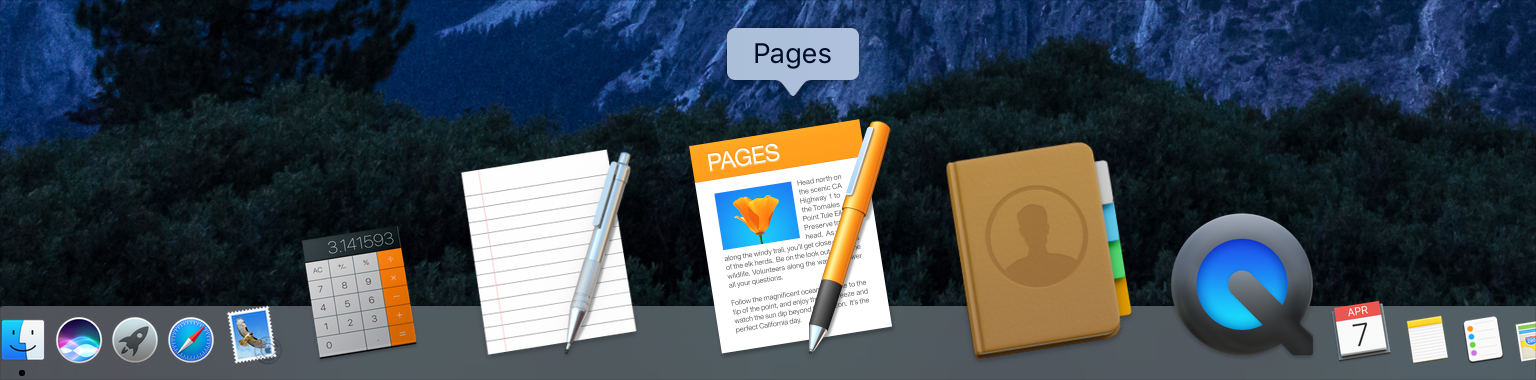
ウィンドウを作成中およびサイズ変更するときは、Dock の位置を考慮に入れてください。
Dock の後ろに配置されているウィンドウの一部、または Dock を非表示にするスクリーンの端に近すぎる部分をドラッグしたり、サイズを変更したりすることは困難です。一般に、ウインドウが Dock の境界と重なるように (あなたのアプリまたはユーザによって) 配置されないようにします。
ユーザが Dock であなたのアプリのアイコンをクリックしたら、ウィンドウをアクティブにして下さい。 あなたのアプリがすでに開いているウィンドウで実行されている場合は、前面の開いているウィンドウまたは最後に最小化されたウィンドウをアクティブにします。あなたのアプリがまだ実行されていない場合、またはウィンドウが開いていない状態で実行された場合は、メインウィンドウまたは新しいドキュメントウィンドウを開きます。
実行中のアプリインジケータが Dock に常に表示されるとは限らないことに注意してください。 ユーザは、Dock 環境設定で実行中のアプリインジケータを有効または無効にできます。
あなたのアプリの Dock アイコンを跳ねさせて、深刻な問題だけに注意を向けさせます。 跳ねる Dock アイコンは非常に目立ちます。正当な理由なしに、ユーザを苛立たせたり、他のアクティビティを中断したりしないでください。跳ねさせるのは、ユーザが対処したいと思う、まれで深刻な問題にのみ使用してください。ユーザがあなたのアプリを前面に表示したら、すぐに跳ね返りを停止し、注意が必要な理由をユーザに通知します。
バッジ
アプリは、Dock アイコンに白い数字を含む小さな赤い楕円を表示して、新しい興味深い (ただし重大ではない) 情報が利用可能である事を示せます。たとえば、App Store はバッジを使用して、利用可能なアプリの更新数を示します。利用可能なアップデートがない場合、バッジは消えます。
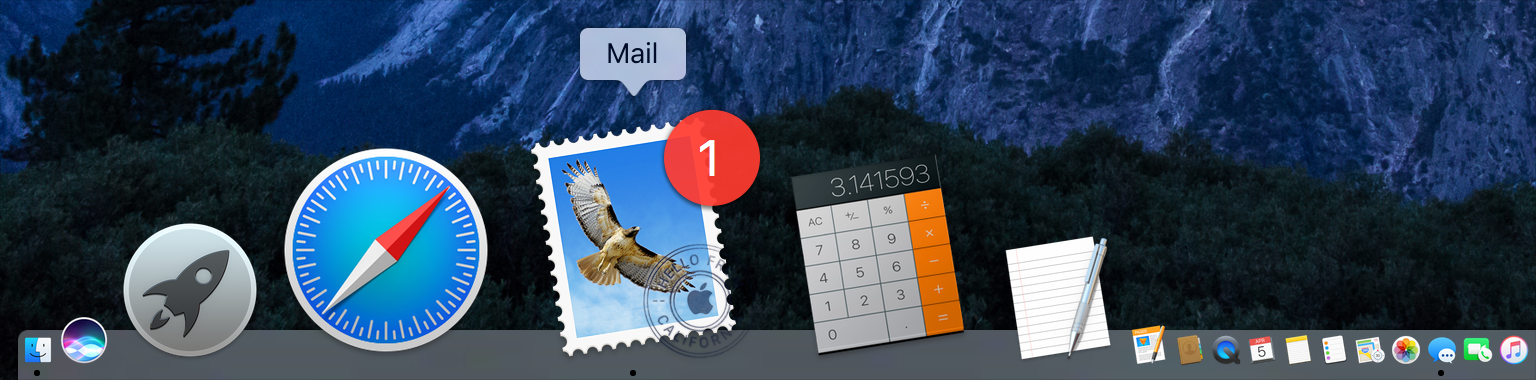
バッジを直感的にします。 人々はあなたのアプリアイコンにバッジが付けられている理由と、アプリを開いたときに関連情報を見つける方法を知っている必要があります。
バッジは通知目的でのみ使用してください。 バッジは、大気の環境基準、日付、株価、天気など、他の種類の数値情報を表示するために使用しないでください。
バッジを最小限に抑えます。 バッジを、頻繁に変更される膨大な量の情報と結び付けて、人々を圧倒しないでください。代わりに、焦点を絞った、興味深い、または非定型のコンテンツ更新にバッジを使用してください。
あなたのアプリ内の重要な情報にも注意を向けてください。 情報を強調するためにアプリアイコンのバッジに依存している場合、人々はそれを見逃す危険があります。情報があなたのアプリ内にも明確に表示されていることを確認してください。
バッジと組み合わせてアラートを使用することは避けてください。 新しい情報や興味深い情報が利用できる場合でも、ユーザはあなたのアプリを開いた瞬間にアラートを見たくありません。代わりに、情報を発見可能にすることに焦点を合わせて下さい。
バッジを最新の状態に保ちます。 対応する情報が読み取られたらすぐに、アプリのバッジを更新してください。新しい情報が利用可能であると人々に思わせたくはありませんし、ただ、彼らがすでにそれを見ていることに気付くだけです。
バッジの外観や動作を模倣しないでください。 ユーザは、必要に応じてバッジを無効にすることができます。無効にすると、イライラして、バッジとして認識されるものを確認できます。
